Windows 10'u Hala Ücretsiz Olarak Nasıl Alabilirsiniz?
Yayınlanan: 2018-10-01

Microsoft, Windows 10'u artık ücretsiz olarak sunmuyor olabilir ve ücretsiz olarak almak için birçok açıklığı kapatmış olabilir, bu nedenle cüzdanınızı çıkarmadan ve pahalı bir lisans için ödeme yapmadan şimdi Windows 10'a nasıl yükseltebileceğinizi merak ediyor olabilirsiniz. .
İşte iyi haber: Windows 10'a nakit ödemeden ve korsanlık yapmadan yükseltme yapmanın hala birçok yolu var. Aslında, Windows 10'u lisanssız bile kurabilirsiniz, ekranın sağ alt köşesinde küçük bir filigranla uğraşmak zorunda kalacaksınız.
Devam edin, size ücretsiz Windows 10 yükseltmesini nasıl alabileceğinizi gösterelim.
Windows 10'u ürün anahtarı olmadan kullanın
Evet, doğru okudunuz. Windows 10'u ürün anahtarı olmadan kullanabilirsiniz! Microsoft, Windows 10 yükleme medyasını ürün anahtarı olmadan indirmenize izin verir; bunu bir PC, Mac (Boot Camp içinde) veya sanal bir makine için indirebilirsiniz.
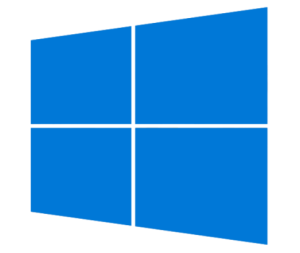
O zaman dijital lisanslı Windows 10 ile bunun arasındaki fark nedir? Aradaki fark, ekranınızda bir filigran olacak ve Windows 10 Pro gibi daha iyi sürümleri ücretsiz olarak indiremeyeceksiniz. Bunu bu şekilde yapan temel Windows 10 yazılımıyla sınırlısınız.
Windows 10'u ürün anahtarı olmadan indirmek için önce Windows 10'u indirmeniz gerekir. Bunu yapmak için Windows 10 Media Creation Tool'u bilgisayarınıza indirmeniz yeterlidir. Kurulduktan sonra, araca çift tıklayın ve istemleri izleyin. Ne Yapmak İstiyorsunuz? ekranında, Başka bir bilgisayar için kurulum ortamı oluştur seçeneğini belirlediğinizden emin olun.
Ardından, birkaç istemden sonra, bir ISO veya önyüklenebilir bir USB sürücü oluşturmayı seçmeniz gerekir. Önyüklenebilir bir USB sürücü oluşturursanız, boyutunun 3 GB'tan büyük olması veya en azından boş alan olması gerekir. USB sürücüsünü oluşturursanız, sürücüden önyükleme yapabilir ve bir ürün anahtarı olmadan Windows 10'u yükleyebilirsiniz. ISO yoluna giderseniz, DVD'ye yazabilir ve Windows 10'u bu şekilde yükleyebilirsiniz.
Yine, ekranın alt kısmında bir filigranla uğraşmanız gerekecek, ancak Windows 10 Home'un tüm özelliklerini sorunsuz bir şekilde kullanabilmelisiniz! Sık sık bazı aktivasyon uyarıları da alabilirsiniz, ancak bunları kolayca görmezden gelebilirsiniz.
Okulunuz aracılığıyla
Bir Community College, Kolej veya Üniversitenin öğretim üyesinin öğrencisiyseniz, Windows 10'a ücretsiz olarak yükseltebilmeniz gerekir - elbette, bunun için zaten ödeme yapmış olduğunuz dolambaçlı bir şekilde, ancak bu ağır maliyetler yoluyla öğrenim faturaları ve ders kitabı fiyatları!
Yine de, okulunuzun Bilgi Teknolojisi (BT) Pazarı'na giderek, Microsoft bölümüne tıklayarak ve Windows 10'u satın alarak bilgisayarınıza kolayca indirebilirsiniz. Onu "satın almanız" gerekecek, ancak fiyatının 0$'ı göstermesi gerekiyor. ödemenin sonuna geldiğiniz zaman.
Bunun güzel yanı, gittiğiniz okula bağlı olarak, Windows 10'un dijital kopyanızla kullanmak için gerçekten bir ürün anahtarı edinmiş olmanızdır. Ardından, nasıl indireceğinizle ilgili talimatları izleyin ve mevcut Windows sürümünüzü yeni "satın aldığınız" Windows 10 sürümüne yükseltin. Gittiğiniz okula bağlı olarak bu, Windows 10 Home'un normal bir sürümü olabilir veya Windows 10 Education sürümü olabilir, bu durumda hala Windows 10 Home'dur, ancak ekranınızın sağ alt köşesinde bir Windows 10 Education filigranı görürsünüz.
Ya zaten yükselttiysem?
Microsoft'un herkese ücretsiz yükseltmeyi sunduğu süre boyunca zaten Windows 10'a yükselttiyseniz, açıkçası çok endişelenmeyebilirsiniz. Ancak, bir sabit sürücüyü veya SSD'yi değiştirmeniz ve yeni bir başlangıç yapmanız gerekirse ne olur? Windows 10 kopyanızı kaybeder misiniz?
Cevap evet ve hayır. Daha önce bahsettiğimiz Windows 10 Kurulum Ortamını indirmeniz gerekecek, ancak Bu Bilgisayarı Yükselt seçeneğini seçin. Windows 10'un yeni bir sürümünü indirdiğinizi düşünecek, ancak yüklendikten sonra, Microsoft sunucularına bağlandığında otomatik olarak (ücretsiz olarak) etkinleştirilmelidir. Bunun nedeni, Windows 10 ücretsiz yükseltme teklifini kabul ettiğinizde ve bilgisayarınıza yüklediğinizde, Windows 10 için dijital bir lisans almış olmanızdır. Dijital lisans, bir ürün anahtarı gerektirmeyen bir etkinleştirme yöntemidir - oturum açtığınızda Microsoft kimlik bilgilerinizle, dijital lisans Microsoft hesabınıza eklendiğinden, lisans otomatik olarak algılanmalı ve yeniden etkinleştirilmelidir.

Peki ya bunu otomatik olarak yapmazsa? İyi haber şu ki, onu zorlamak kolay:
- Ayarlar uygulamasını açmak için Windows + I tuşlarına aynı anda basın. Veya Başlat'a tıklayın ve dişli simgesine basın.
- Ardından, Güncelleme ve Güvenlik'e tıklayın ve ardından Aktivasyon alt menüsüne gidin.
- Hesap Ekle'ye tıklayın. Bunu yapmak için Yönetici ayrıcalıklarına sahip olmanız gerektiğini unutmayın.
- Şimdi, Microsoft hesabınızın kimlik bilgilerini girin ve Oturum Aç'ı tıklayın. Yerel bir hesap kullanıyorsanız, Microsoft hesabı kimlik bilgilerinize ek olarak yerel hesap parolasını da girmeniz gerekecektir. Başarılı bir şekilde oturum açtıktan sonra, dijital lisans işletim sisteminize otomatik olarak uygulanmalıdır.
Donanım değişikliği gibi bazı durumlarda, sorunu "sorun gidermeniz" gerekebilir. Göz korkutucu bir görev gibi gelebilir, ancak aslında gerçekten çok kolay:
- Başlat menüsüne tıklayın ve Ayarlar'a erişmek için Dişli simgesini seçin. Veya klavyenizdeki Windows Key + I kısayolunu kullanın.
- Güncelleme ve Güvenlik'e ve ardından Aktivasyon alt menüsüne gidin.
- Bu sefer Hesap Ekle seçeneği yerine, Sorun Gider bağlantısını tıklayın. Yine, ilerlemek için Yönetici ayrıcalıklarına sahip olmanız gerekir.
- Ardından, açılır pencerede bu cihazdaki donanımı yakın zamanda değiştirdim yazan bağlantıyı seçin.
- Yerel bir hesap kullanıyorsanız, Microsoft hesabı kimlik bilgilerinizi ve yerel hesap parolanızı girin.
- Şimdi, hesabınıza bağlı tüm cihazları gösteren bir menü görünecektir. Yeniden etkinleştirmek istediğiniz bilgisayarı seçin ve Şu anda kullandığım cihaz budur yazan kutunun işaretli olduğundan emin olun. Son olarak, Etkinleştir'i tıklayın.
Ta da! Lisansınızı yeni donanımla başarıyla yükselttiniz veya yeniden etkinleştirdiniz.
Eski bir Windows lisansı kullanın
Kesin olarak işe yaradığını bildiğimiz son yol, Windows 7, Windows 8 veya Windows 8.1 gibi eski bir Windows ürün anahtarı kullanmaktır. Windows 10 Kurulum Ortamını PC'nize indirmeniz, o PC'yi mi yoksa başka bir PC'yi mi yükselteceğinizi seçmeniz ve ürün anahtarı bölümünü atlamak yerine Windows 7, Windows 8 veya Windows 8.1 ürünlerinizden birini girmeniz gerekir. anahtarlar.
Windows daha sonra anahtarın gerçekliğini doğrulamak için bu anahtarı Microsoft sunucularına gönderir ve orijinal olarak geri gelirse Windows 10 yüklemesi devam eder. Bu ürün anahtarının birdenbire bir Windows 10 ürün anahtarına aktarılmadığını unutmayın; bunun yerine, yalnızca yeni bir Windows 10 dijital lisansının (ve tamamen farklı bir sayı ve karakter dizisinde) eklendiğini göreceksiniz. hesabınıza. Artık Windows 10'u istediğiniz kadar yeniden etkinleştirebileceksiniz.
Windows 10 yüklü bir bilgisayar satın almanız yeterli
Son ve son yöntem, Windows 10'un kurulu olduğu bir PC veya dizüstü bilgisayarı dışarı çıkıp almaktır - tüm bu çılgınlıktan kaçınabilir ve kuralları bu şekilde aşmaya çalışabilirsiniz. Kesinlikle "ücretsiz" bir yol değil, ancak bu şekilde muhtemelen daha önce sahip olduğunuzdan daha hızlı ve daha taşınabilir olan daha yeni bir PC'niz olacak. Ve tabii ki, orada da bir Windows 10 dijital lisansınız var, böylece Windows 10'u o cihazla da istediğiniz kadar yeniden etkinleştirebileceksiniz.
Kapanış
Gördüğünüz gibi, Windows 10'a ücretsiz olarak yükseltmenin hala birkaç yolu var. Bazı can sıkıcı filigranlarla uğraşmak zorunda kalabilirsiniz ya da olmayabilirsiniz, ancak Windows'un eski sürümleriyle uğraşmaktan yorulduysanız, buna kesinlikle değer.
